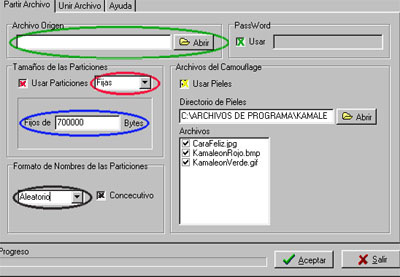
KAMALEON
INTRODUCCIÓN
Este programa permite partir y kamaleonar (=camuflar) en un único paso, ahorrando tiempo. También ofrece la posibilidad de sólo cortar o sólo kamaleonar. Además permite múltiples combinaciones a la hora de nombrar los archivos. Otra función a destacar es que detecta si el archivo está corrupto o no.
Quizas sus únicos inconvenientes sean que no permite descamuflar en masa y que sólo actúa sobre archivos de música y de video, pero esto se puede resolver renombrando como veremos más adelante.
INSTALACIÓN Y CREACIÓN DE UN ACCESO DIRECTO
La instalación está referida a la versión que se encuentra en la web www.elitemp3.org en la parte de utilidades, incluída en su sección de software.
Hacemos doble click sobre el .exe.
Nos sale un cuadro en el que debemos picar la opción "Unzip" y él sólo se instala.
A este programa no se accede a través de Inicio/programas. Por lo que es interesante crear un acceso directo en el escritorio. Para ello seguiremos los siguientes pasos:
1. Click derecho en el escritorio.
2. Nuevo/ Acceso directo
3. Nos sale un asistente en el que debemos picar en "Examinar" y seguir la ruta para indicar dónde se ha instalado el kamaleon (C/ Archivos de programas/ Kamaleon/ Kamaleon.exe)
4. Introducimos los datos que nos pida el asistente y ha tenemos el acceso directo.
PARTIR Y KAMALEONAR
Para partir un archivo lo primero que hay que hacer es determinar sobre qué archivo debe efectuarse la partición. Para ello hacemos click en "Abrir" (elipse verde).
Nos saldrá un cuadro de diálogo en el que debemos ir haciendo click en las carpetas hasta que llegemos a la que contiene el archivo sobre el que queremos actuar. Este debe tener extesión de archivo de música o vídeo.
Para poder emplear archivos .rar, .zip, o cualquier otro que no sea de video o música debemos renombrar a "mp3" o "avi", por ejemplo.
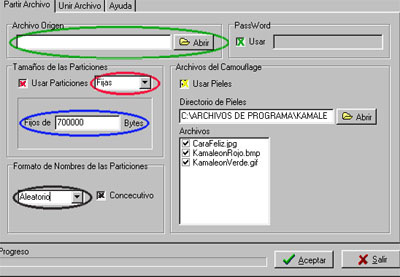
Después de haber determinado el archivo sobre el que acturá el programa hay que marcar la casilla "Usar particiones" (X).
Estas particiones pueden tener un tamaño fijo o aleatorio, según nos interese. Para elegir una opción u otra hacemos click en la lista desplegable (elipse roja).
Si seleccionamos la opción "Fijo", nos saldrá debajo un cuadro (elipse azul) en el que estableceremos el tamaño de los trozos resultante de la partición del archivo (es importante saber que la unidad usada es el "byte"). Así obtenemos fragmentos de un mismo tamaño.
Si nos decantamos por la opción "Aleatorio", debajo nos saldrán dos cuadros: "Desde" y "Hasta". El programa partirá el archivo en fragmentos de distinto tamaño que estén comprendidos entre los valores que hayamos determinado.
Una vez hecho esto especificaremos como debe nombrar los archivos.
Se pueden dar varias combinaciones según seleccionemos o no la casilla "Consecutivo" (X) y según la opicón que escojamos de la lista desplegable (nombre base, aleatorio).
Se obtienen como resultado un número determinado de archivos en función del tamaño de la partición con el mismo nombre del orignal y con una terminación númerica consecutiva.
Se obtienen como resultado un número determinado de archivos en función del tamaño de la partición con nombres distintos y precedidos de una numeración.
Se obtienen como resultado un número determinado de archivos en función del tamaño de la partición con nombres distintos y sin ningún tipo de numeración.
En caso de no querer partir el archivo lo único que hay que hacer es no marcar la "Usar particiones".
Una vez que hemos partido o no los archivos podemos optar o no por kamaleonarlos teniendo además la opción de fijar una contraseña.
Para kamaleonar marcamos la opción "Usar Pieles" (X). El directorio con los archivos con los que kamaleonar viene predeterminado.
En caso de no querer kamaleonar no marcamos "Usar Pieles".
Si no kamaleonamos los archivos que se obtengan tendrán extensión ".KAM".
Una vez que ya tengamos todos los parámetros que deseamos picamos en "Aceptar".
Mi consejo personal a la hora de subir los archivos a ONO es kamaleonarlos, partidos o sin partir, y nombrarlos escogiendo la opción aleatorio y sin marcar "Consecutivo"; debido a que ONO borra archivos numerados y a que no permite resubir el archivo con el mismo nombre que antes, puesto que lo memoriza, detecta y borra.
GENERAR LISTA PARA SUBIR
Esta opción genera de forma automática el archivo ".lst". Presenta el inconveniente de que sólo es posible con los archivos que están alojados en una misma cuenta.
Proceso:
Actuamos como si fuéramos a unir y/o deskamaleonar y justo antes de picar en "Aceptar" vemos que se activa la opción "Generar Lista para Subir" .
Introducimos la dirección de la cuenta y pulsamos aceptar.
De esta manera el kamaleon crea un lista con las partes que componen el archivo original, ahorrándonos el trabajo de realizar la lista de enlaces a mano. Lo único que hay que hacer es pasar las distintas lista a una sóla.